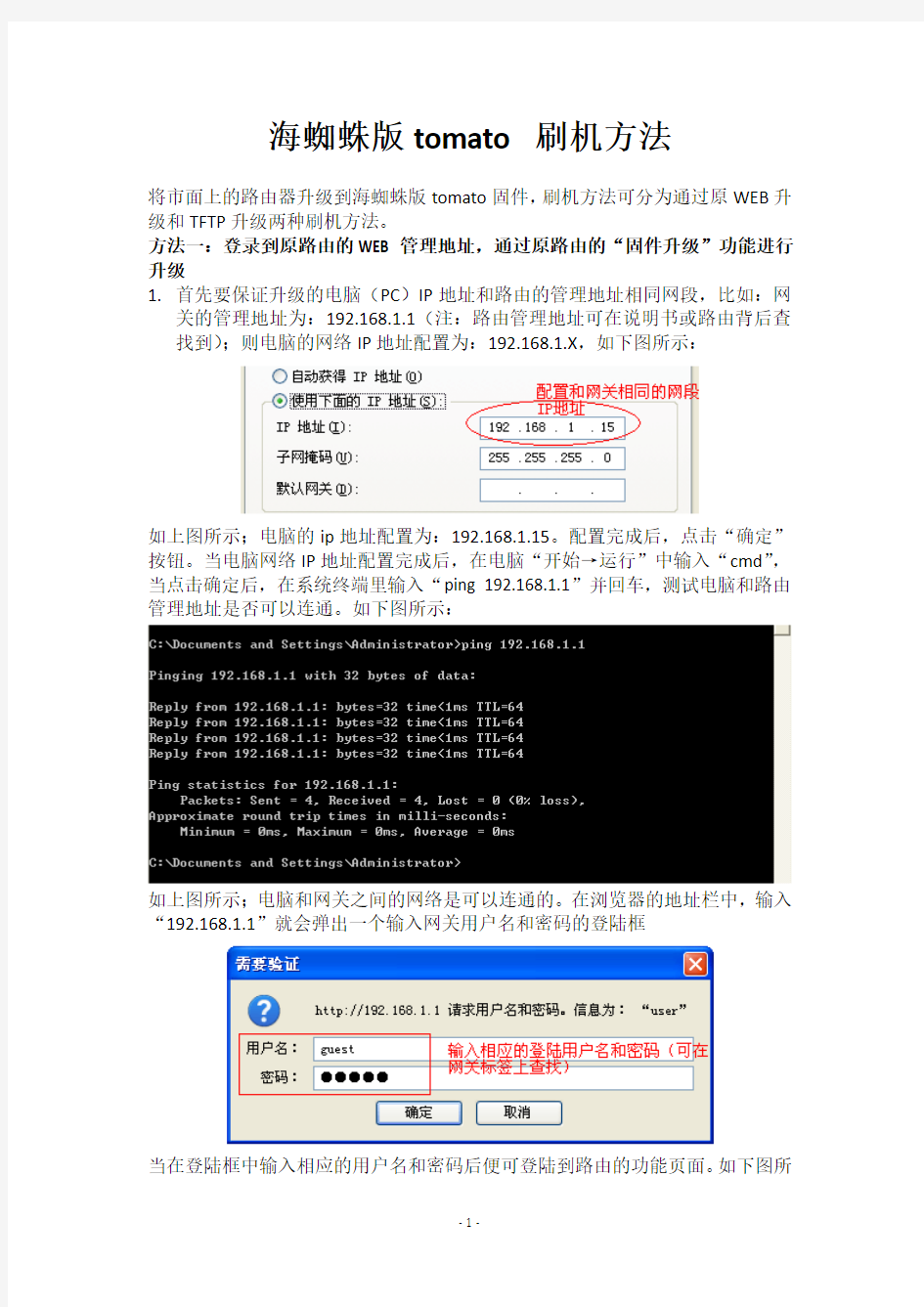
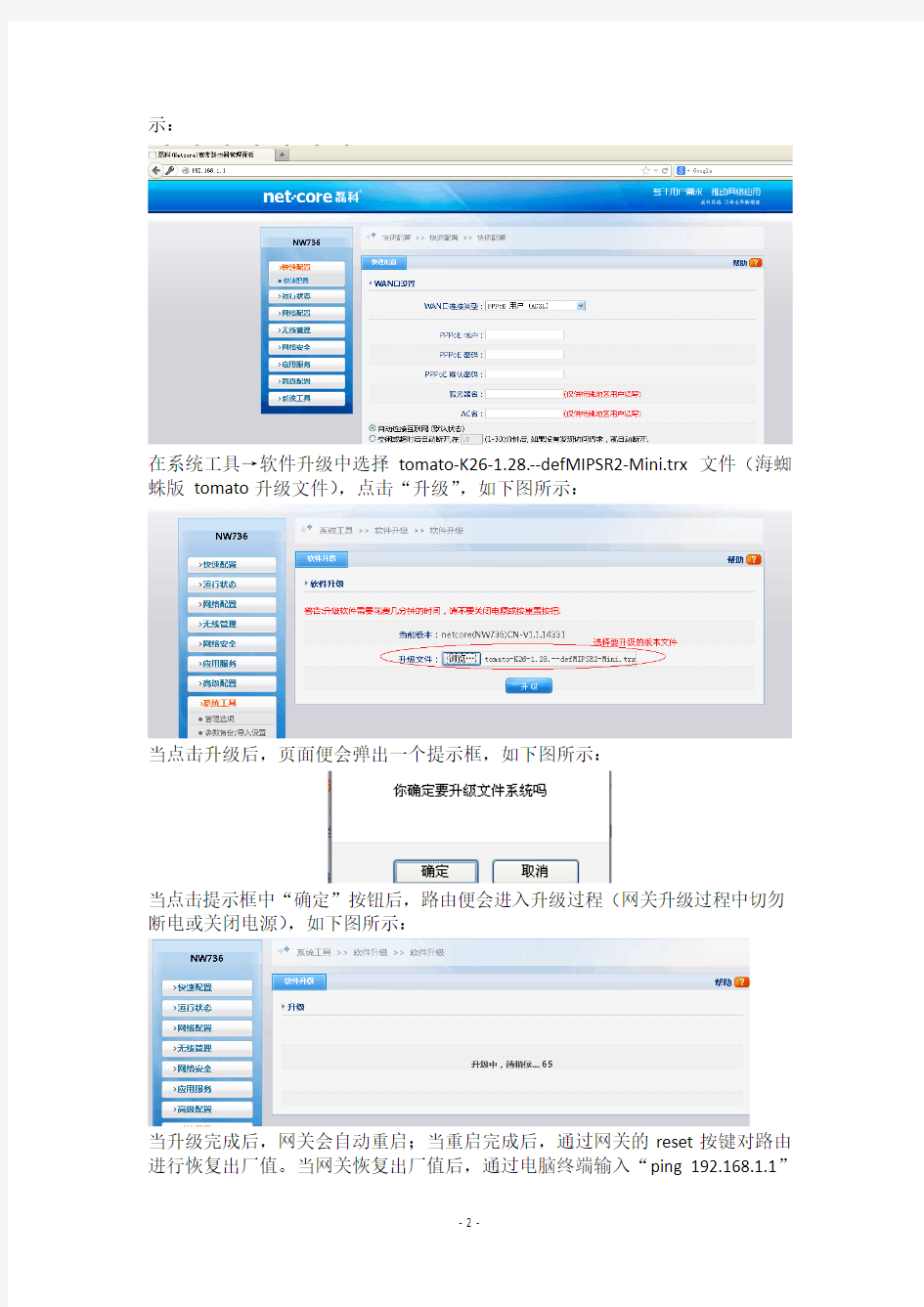
海蜘蛛版tomato 刷机方法
将市面上的路由器升级到海蜘蛛版tomato固件,刷机方法可分为通过原WEB升级和TFTP升级两种刷机方法。
方法一:登录到原路由的WEB管理地址,通过原路由的“固件升级”功能进行升级
1.首先要保证升级的电脑(PC)IP地址和路由的管理地址相同网段,比如:网
关的管理地址为:192.168.1.1(注:路由管理地址可在说明书或路由背后查找到);则电脑的网络IP地址配置为:192.168.1.X,如下图所示:
如上图所示;电脑的ip地址配置为:192.168.1.15。配置完成后,点击“确定”按钮。当电脑网络IP地址配置完成后,在电脑“开始→运行”中输入“cmd”,当点击确定后,在系统终端里输入“ping 192.168.1.1”并回车,测试电脑和路由管理地址是否可以连通。如下图所示:
如上图所示;电脑和网关之间的网络是可以连通的。在浏览器的地址栏中,输入“192.168.1.1”就会弹出一个输入网关用户名和密码的登陆框
当在登陆框中输入相应的用户名和密码后便可登陆到路由的功能页面。如下图所
示:
在系统工具→软件升级中选择tomato-K26-1.28.--defMIPSR2-Mini.trx文件(海蜘蛛版tomato升级文件),点击“升级”,如下图所示:
当点击升级后,页面便会弹出一个提示框,如下图所示:
当点击提示框中“确定”按钮后,路由便会进入升级过程(网关升级过程中切勿断电或关闭电源),如下图所示:
当升级完成后,网关会自动重启;当重启完成后,通过网关的reset按键对路由进行恢复出厂值。当网关恢复出厂值后,通过电脑终端输入“ping 192.168.1.1”
测试电脑和网关是否可以连通,如下图所示
当电脑和路由可以连通时,通过浏览器地址栏输入“192.168.1.1”(海蜘蛛tomato 版固件默认地址为:192.168.1.1),系统会弹出登陆用户名和密码输入框;在输入框中输入相应的登陆用户名和密码(海蜘蛛tomato版默认登陆用户名和密码为:admin/admin),如下图所示:
当输入正确的用户名和密码后,便可登陆到网关的功能页面,如下图所示:
当可以正常登陆海蜘蛛登陆页面,则要恭喜你,通过方法一对路由刷机成功。方法二:通过TFTP软件进行刷机
当路由不支持WEB直接升级第三方固件时,可通过TFTP工具进行升级,
TFTP升级步骤如下:
1.首先要保证升级的电脑(PC)IP地址和路由的管理地址相同,比如:路由的
管理地址为:192.168.1.1(注:路由管理地址可在说明书或路由背后查找到));
则电脑的网络IP地址配置为:192.168.1.X如下图所示:
如上图所示;电脑的ip地址配置为:192.168.1.15。配置完成后,点击“确定”按钮。当电脑网络IP地址配置完成后,在电脑“开始→运行”中输入“cmd”,当点击确定后,在系统终端里输入“ping 192.168.1.1”并回车,测试电脑和路由管理地址是否可以连通。如下图所示:
2.在电脑中双击“TFTP智能刷机1.62.exe“,如下图所示:
当TFTP工具运行后,在“路由器IP”中输入路由的管理IP地址,如下图所示:
如上图所示,点击固件升级右边的“浏览”按钮,选择要升级的固件升级文件后,
建议将“智能刷机”选中,
3.将路由电源重新上电或重启,并点击TFTP工具中“更新固件”按钮,如下图
所示:
4.当路由重启后,便会自动从TFTP工具接收升级文件,并自动进行刷机,如下
图所示:
5.当刷机完成后,TFTP工具会提示成功信息,如下图所示:
6.当TFTP工具提示成功后,请关闭TFTP工具。当网关刷机完成后会自动重启,
在此过程中,可通过电脑终端输入“ping 192.168.1.1 -t”进行观察设备启动过程。如下图所示:
7.当路由重启完成后,通过路由的复位按键对其进行恢复出厂值。当网关恢复
出厂值后,通过电脑终端输入“ping 192.168.1.1”测试电脑和路由是否可以连通,如下图所示
当电脑和路由可以连通时,通过浏览器地址栏输入“192.168.1.1”(海蜘蛛tomato 版固件默认地址为:192.168.1.1),系统会弹出登陆用户名和密码输入框;在输入框中输入相应的登陆用户名和密码(海蜘蛛tomato版默认登陆用户名和密码为:admin/admin),如下图所示:
当输入正确的登陆用户名和密码后,便可登陆到网关的功能页面,如下图所示:
当可以正常登陆海蜘蛛登陆页面,则要恭喜你,通过方法二对路由刷机成功。
附:tomato兼容列表
华硕RT-N12 B1 华硕RT-N10 华硕RT-N12 华硕RT-N16
贝尔金F7D3301/F7D7301 贝尔金F7D3302/F7D7302
贝尔金F7D4301/F7D8301 贝尔金F7D4302/F7D8302
贝尔金F5D8235-4 v3
思科E1000 v1 思科E2000 思科E3000 思科E4200
思科WRT160N v3 思科WRT310N v2 思科WRT320N 思科WRT610Nv2 网件WNR2000 v2 网件WNR3500 L 网件WNR3500 v2 / U
磊科NR235W 磊科NW736 磊科NW755 磊科NI360
贝尔RG200E-CA
烽火HG320
中兴H218N
腾达N6 腾达N60
理论上BCM5356/BCM5357/BCM5358 BCM471X 路由芯片都能支持,刷机有风险,谨慎操作
部分机器可能导致LAN口与WAN口反序,请在路由“高级设置”--“VLAN 设置”中重新设置VLAN标记.
软路由系统服务器详细配置 大家好,为了使各位无线爱好者能更好使用服务器系统,本人从事多年网络技术经验,对路由器服务器系统比较了解,现与大家分享。 以下配置在淘宝,或者电子城均可买到 ★带机量80-150台 经济型配置: 478针赛扬1.7G-2.4GMHz 均可 DDR 128M-512M均可 采用256M-512M电子盘装系统(也可用硬盘,但硬盘耗电高,故障率高) 采用品牌的845GL-865GL集成显卡主板(集成显卡主板PCI插槽较少,一般为2个,只适合双线) 采用品牌的845PE-865PE的非集成显卡主板(可有3-5个PCI插槽,适合多线用户) 网卡采用intel 82559 网卡(可在淘宝买2手的非常便宜,有条件可以上双口的) 也可采用RTL8139等廉价网卡,但带机量最好不超过50 电源不低于230W(最好大品牌的,比如:长城、金河田等) ★带机量100-200台 中端型配置: 478针奔腾1.8G-2.4GMHz 均可 DDR 128M-512M均可 采用256M-512M电子盘装系统(也可用硬盘,但硬盘耗电高,故障率高) 采用品牌的845GL-865GL集成显卡主板(集成显卡主板PCI插槽较少,一般为2个,只适合双线) 采用品牌的845PE-865PE的非集成显卡主板(可有3-5个PCI插槽,适合多线用户) 网卡采用intel 82559 网卡(可在淘宝买2手的非常便宜,有条件可以上双口的) 也可采用RTL8139等廉价网卡,但带机量最好不超过50 电源不低于230W(最好大品牌的,比如:长城、金河田等) ★带机量200-500台 775针赛扬双核2G 以上 内存512M-1G均可 采用256M-512M电子盘装系统(也可用硬盘,但硬盘耗电高,故障率高) 采用品牌的G31-G41等集成显卡主板(集成显卡主板PCI插槽较少,一般为2个,只适合双线) 采用品牌的P31-P43非集成显卡主板(可有3-5个PCI插槽,适合多线用户) 网卡采用intel 82559 网卡或者1000M(可在淘宝买2手的非常便宜,有条件可以上双口的)电源不低于230W(最好大品牌的,比如:长城、金河田等) 以上配置的服务器均在千元以内,电子盘均可装ROS、海蜘蛛、wayos、流控大师、Monowall 等路由器系统软件。
REALTEK刷机方法 REALTEK是通用板最多的IC方案之一,什么常说的2025 2270 2023 2033 2525 2545 2660 2280 2662 2670 2672 2674 2661 2668等等。 这个有好几个软件,而且使用方法不尽相同。 大致也就分两种,一种是以2120 2122为MCU的板,一种外挂25存储器的板, 2120 2122为MCU的板,选错数据就会刷死,一定要对上板号再说,这个也是1199的弱项,1199刷2120的电视板挑VGA 线,挑电脑操作系统,不能刷机的找找这方面的原因。 1188可以全部搞定REALTEK的,因为他和REALTEK公司的工装是一样的,1188刷2120的板不挑线,不挑电脑操作系统。 另一种常见的是2660 2270 2280 2662,还有2661是单独的一个软件,2670 2672 2674又是一种软件,以串口来刷机的。 REALTEK常用与显示器的板。还要注意2261的刷法又不一样。 REALTEK的软件,方法众多。 选数据一定要看板号,板号不对特别是2120的板,通常会刷死。
外挂25存储器的可以在线读写, 2120的1199不支持在线读。只能写。 先说一下刷机方法吧。 先说以2120为MCU的,通常以2025 2033 2023 2545这些IC来做为VGA转LVDS用的,通用板跳线12 15 线序开关按下去,先插好硬件,再开软件。
软件包中这三个软件内容一样,但支持的软件类型不一样。 支持的文件类型有BIN HEX GFF 鼎科这个,写他的2025V1.4 1.3的板一定要这个软件,不然写完了中间就是一块白的。 写2660就一样的,他有板号,数据不一样的,
海蜘蛛版tomato 刷机方法 将市面上的路由器升级到海蜘蛛版tomato固件,刷机方法可分为通过原WEB升级和TFTP升级两种刷机方法。 方法一:登录到原路由的WEB管理地址,通过原路由的“固件升级”功能进行升级 1.首先要保证升级的电脑(PC)IP地址和路由的管理地址相同网段,比如:网 关的管理地址为:192.168.1.1(注:路由管理地址可在说明书或路由背后查找到);则电脑的网络IP地址配置为:192.168.1.X,如下图所示: 如上图所示;电脑的ip地址配置为:192.168.1.15。配置完成后,点击“确定”按钮。当电脑网络IP地址配置完成后,在电脑“开始→运行”中输入“cmd”,当点击确定后,在系统终端里输入“ping 192.168.1.1”并回车,测试电脑和路由管理地址是否可以连通。如下图所示: 如上图所示;电脑和网关之间的网络是可以连通的。在浏览器的地址栏中,输入“192.168.1.1”就会弹出一个输入网关用户名和密码的登陆框 当在登陆框中输入相应的用户名和密码后便可登陆到路由的功能页面。如下图所
示: 在系统工具→软件升级中选择tomato-K26-1.28.--defMIPSR2-Mini.trx文件(海蜘蛛版tomato升级文件),点击“升级”,如下图所示: 当点击升级后,页面便会弹出一个提示框,如下图所示: 当点击提示框中“确定”按钮后,路由便会进入升级过程(网关升级过程中切勿断电或关闭电源),如下图所示: 当升级完成后,网关会自动重启;当重启完成后,通过网关的reset按键对路由进行恢复出厂值。当网关恢复出厂值后,通过电脑终端输入“ping 192.168.1.1”
从小白到玩家的刷机教程先奉献给大家,为今后发布各个ROM做好准备! 一、刷机准备工作: 1、确认你已经正确安装了三星手机驱动,手机和电脑用数据线连接,手机进入应用程序--开发--打开USB调试,电脑上安装91手机助手或豌豆夹(91或豌豆夹大家都知道哪下载,我就不上传了)接手机会自动下载驱动,或点这里下载: https://www.doczj.com/doc/2612519206.html,/mzwinstaller/driver/SAMSUNG_USB_Driver_for_Mobile_Phones.exe 2、确保你的手机有足够的电量; 3、已经对手机上的个人资料进行了备份(建议用91手机助或豌豆夹对通讯录、重要短信,常用软件-建议用钛备份软件进行备份); 二、刷机步骤: 第一种:线刷教程: 1、确认以上准备工作已经完成,开始刷机,先刷内 2、手机完全关机,然后同时按住下音量键、HOME键、电源键,等待3秒,出现英文界面
3、再按上音量键,进入界面为绿色机器人,此为线刷机模式 4、下载线三星刷机工具odin3v1.85,解压附件,下载地址: https://www.doczj.com/doc/2612519206.html,/c0y1tf2a1q 5、软件会自动识别你的手机,识别成功后会在ID:COM处显示黄色,然后选择对应的刷
机包文件,下边详细图解:(港行或欧版单独的压缩包可以采用以下)
国行刷机包选择文件的以下这样 提示:其实上边的步骤就是详细的电脑Odin刷机步骤,一般官方刷机包大多采用这种刷机方法。
第二种:卡刷教程:(也可以说是自制recovery的CWM内核刷机 方法) 1、下载自制recovery的CWM内核包,这里推荐HDVS大的(下载地址:https://www.doczj.com/doc/2612519206.html,/c0djxjdiqp 解压后用三星刷机工具odin3v1.85,打开并USB线连接手机,在关机情况下连接电脑,在刷机工具的PDA里选择这个自制recovery的CWM内核包,运行刷机重启就可以。 另外提示:大家这个是港版内核包,自带ROOT,不需要大家再ROOT,大家国行机为了保修或是喜欢国行原版ROM,就可以用这个单独的ROOT软件进行破解,下载地址: https://www.doczj.com/doc/2612519206.html,/c07a5f06af 注意:卡刷之前必须先双WIPE (1)、双wipe,即两个wipe是指wipe data/factory reset与wipe cache partition。双wipe目的是彻底清楚手机里的数据。 (2)、CMw是ClockworkMod Recovery的缩写,其实是一种刷机模式。 那如何使用CMw双wipe呢?其实很简单,关机状态下,同时按住“音量上 键”+“HOME”+“电源键”即可进入CMw, wipe data/factory reset——Yes——delete all user data。 wipe cache partition——Yes-Wipe Cache。 如下图:
目前已经整理三种刷机方法: 本贴为新手刷机辅导贴,将目前所有6850刷机方法罗列,请自行选择合适方法,刷机有风险,请慎重进行。 一、最新刷机法,据说能避免一些奇怪的问题,主要是手机拔电池可以清除手机缓存。(摘抄自eye_omega原帖) 内容来源,详情见贴: https://www.doczj.com/doc/2612519206.html,/showthread.php?t=78427 大致步骤如下: 1 、进三色屏,同时按“音量下” -> “电源键” ->“捅PP(手机USB接口边上的小圆孔,需要用触笔按)”(下方显示series) 2 、连接上PC(此时显示USB),拔掉电池(由USB供电,请确保USB连接的可靠性) 3、开始刷机,并请留意过程。 4 、准备!到100%后,手机黑屏断开、PC提示完成时,拔掉USB (断电、避免手机启动),断电后可顺便按几次电源键。 5、等几秒钟,放回电池(不要开机)
6 、硬起:依次按住!“音量下” -> “圆圈” ->“电源键” 不放。 【注:如果此时手机振了一下,说明硬起不成功,拔电池重进第5步】 7 、待出现“恢复出厂设置”的提示后,按“音量上”,恢复完成后,再按“音量上”重启。 8、此时不要按任何按键!等待手机自动跑完及自动重启(可以触摸屏幕防止关屏) 9、出现屏幕校正提示“点击屏幕....” 后,等待几秒再点屏幕进行校正(注意十字架的移动应该很快,如果发生停滞、延时,请回到第6步),启动后手机可正常使用。 二、经典线刷: 1、手机用USB连上电脑,安装过微软同步软件的,同步那个圈圈应该是绿色的。 2、打开刷机程序,刷机包中应包含执行文件以及nbh文件,或者直接打包成exe执行文件的,其实都一样,在刷机之前会自释
小米手机Mi-Recovery刷机方法小米手机自推出以后,受到了广泛关注,出色的配置和疯狂的价格让小米手机一度成为了最具有话题性的手机。小米手机所标榜的是发烧友手机,而作为发烧友最为迷恋的刷机方面,小米手机表现得又如何呢?笔者在这里推荐下小米手机Mi-Recovery刷机方法。 Mi-Recovery刷机 这是发烧友一般比较熟悉的刷机方式,只不过小米的刷机模式Mi-Reconvery在界面上全部实现了中文,直观了许多。功能该有的都有了,还有系统一,系统二之分,两个相近的系统可以组成双系统,实现数据通用。 小米手机Mi-Recovery刷机 把要刷的ROM命名为update.zip,放到SD卡根目录下。
小米手机Mi-Recovery刷机 然后关机,按住音量键上再按开机键,保持按住一会儿,系统会直接进入Mi- Recovery。 我们是从原生刷回来,先选择语言,然后清除数据。这里说明一下,进入Mi-Recovery 后,手机的触摸屏是不能用的,只有电源键、音量+、音量-三个按键可以使用。电源键为确认键,音量加减负责光标移动。
小米手机Mi-Recovery刷机清除数据后,选择将update.zip安装至系统一,确认。
小米手机Mi-Recovery刷机安装速度依旧很快,等待完成。
小米手机Mi-Recovery刷机完成后,就可以选择重启了。
小米手机Mi-Recovery刷机 至此,Mi-Recovery刷机就算完成了,这种刷机的适用范围是最广的,操作起来相对复杂,过程中完全不进入系统,对于发烧友来说算是很常规的刷机方法了。这种刷机方法应用最为广泛,可以完成升级包刷机、完整包刷机等多种刷机方式,但如果是在MIUI下进行刷机,那么笔者还是推荐在系统内进行。 总结 小米手机支持多种刷机方式,对于初学者来说,也没有难度,大家只要按照教程上的做法进行刷机,就可以轻松完成,初学者在接触的时候需要注意的就是对号入座,升级包要对应版本号,如果拿不准就采用完整包刷机方式,这个是最稳妥的。如果刷机后进不去系统,也不用慌乱,这可能是版本跨度过大造成的数据问题,只需要进入Mi-Recovery清除数据即可。
海蜘蛛软路由内网限速/P2P限制教程 网吧下载线转载自晓峰工作室, 呼,终于搞定公司内网的限速问题勒,在这里跟大家小小的分享一下自己的笔记和经验。 下午我把自己的ROS配置文件上传到网盘,有兴趣的朋友就参考一下把。 VM下的运行情况在3.29版中支持的前提下,已经快过2天了,还没有当机的情况出现:
原内网的组成结构: 电信ADSL 3M 接入 & D-Link DI-624+A (老年期无线路由器) TP-LINK 48 口交换机 & TP-LINK 4 口交换机若干个 (分连线专用) 现内网的组成结构: 电信ADSL 3M 接入 & 海蜘蛛 ROS (网管机下开VM跑着分256MB内存) TP-LINK 48 口交换机 & TP-LINK 4 口交换机若干个 (分连线专用) 总带机数为37台,由于原内网的组成结构并没有任何限速方案存在,导致内网的P2P下载 & 点播泛滥而造成网络N卡的情况。 由于接入的带宽仅为3M,在仅有的带宽中,制定以下限速设置: 全局设置中以ADSL3M计算,并启用限速功能
全局设置完成后,在上行控制中添加两个规则,下图中VIP为保证工作需要的端口限速设置,USER为非工作需要时端口限速,注意在添加时把目的端口写上,我这里的保证工作需要的端口限速设置为: 80 , 25 , 110 , 443 这几个,保证他们的访问速度。
上行控制完成后,在下行控制中添加两个规则,下图中VIP为保证工作需要的端口限速设置,USER为非工作需要时端口限速,注意在添加时把目的端口写上,我这里的保证工作需要的端口限速设置为: 80 , 25 , 110 , 443 这几个,保证他们的访问速度。
海蜘蛛上网行为管理综合应用案例 2011-10-20 14:10:50 标签:海蜘蛛上网行为管理综合应用案例 版权声明:原创作品,谢绝转载!否则将追究法律责任。 海蜘蛛软路由系统是一套运行于普通PC上的路由系统,基于稳定的GNU/Linux 2.6 系列内核开发。它以用户需求为导向,逐步开发了路由系统的各个通用模块。其中它的上网行为管理功能模块主要是针对企事业单位、政府机关等网络实际应用环境量身设计。专门用于解决企业网络安全和杜绝企业员工在上班时间利用网络玩游戏看视频等娱乐现象,提高企业的网络效能。 下面我们看一个实际的海蜘蛛上网行为管理综合应用案例: 需求描述: 某单位分为4个部门,在各部门之间用不同的网络策略限制,具体如下: 1、财务部只能访问工商银行。 2、技术支持部只能收发电子邮件。 3、销售部不能玩网页游戏,不能上QQ聊天。 4、研发部不能访问百度和新浪网页,另外对研发部员工a禁止其使用炒股软件。
网络拓扑如下: 具体设置过程: 1、新建用户与分组: 登陆海蜘蛛路由主页面,进入“上网管理”->“预定义对象”,进入IP对象页面,选择“新增”,如图: 输入要管理对象的名称(自定义)和IP地址,然后点击“获取”,系统可根据IP地址自动获取其MAC地址,然后保存设置。
IP分组页面,选择“新增”,如图:
这里我们按部门划分不同的组,例如我们这里把研发部a、研发部b划分为研发组,并保存。 分好组后,核对确认各组成员准确无误。如图: 2、新建时间和网址对象 进入“上网管理”->“预定义对象”,选择“时间对象”页面,选择“新增”,如图:
小米手机5种刷机方法图解 详细视频教程:点击此处 小米手机怎么刷机?小米手机5种刷机方法图解小米手机刷机可以分为:OTA无线升级;升级包本地升级;完整包本地升级;刷入其他系统ROM;其他系统下的刷机操作(非MIUI系统刷回MIUI或其他系统)。下面我将会给大家详细图解每一种刷机方式。 工具/原料 小米手机 小米手机刷机教程一:MIUI在线完整包升级 MIUI完整包升级不需要清除数据,降级需要清除数据。 第一步:MIUI在线完整包升级推荐在WLAN或3G环境下进行,点击小米手机桌面上系统更新程序。第二步:登陆你的小米帐户,米聊、小米论坛、MIUI大本营都可以相信你懂的!第三步:点击点击菜单键弹出菜单,点击下载最新版完整包,你就会看到本周开发组的更新日志了,点击下载完整包。第四步:先让ROM飞一会,点击立即升级〉(确保做好相应的系统备份)开始升级〉升级完毕之后〉重启进入新系统之后确认,看吧就是这么轻松!
小米手机刷机教程二:OTA升级 每周五都是小米的橙色星期五,因为小米手机开发版会迎来每周一次的例行更新,修复之前的bug,新增更实用的功能。那么如何进行OTA升级操作呢? 1,每周五下午(特殊情况除外),小米手机会接到OTA升级通知。2,如果你比较心急,可以点击“系统更新”,会显示新版本的消息。 3,点击进入,开始下载过程,完成后,显示如下界面。 4,点击“立即更新”,弹出如下对话框,点击“”开始升级“按钮。 5,升级过程大约持续45秒,升级完成后出现如下对话框。 6,点击“重启进入新系统”,在新对话框中点击确定。 7,重启进入新系统,会提示您刷机成功。8,点击进入后可以了解本次更新的详情。
刷机常用方法 刷机一般分为四种,分别是软刷、厂刷、线刷和卡刷,四种方法都有其不同的特点,机友们可根据自身情况以及手机情况选择不同的方式。 1.软刷 软刷无疑是四种刷机方法中最简单的一种,软刷是指通过下载一键刷机助手进行刷机,以刷机精灵为例,你只要在手机上下载安装一个刷机精灵,它就可以帮你实现自动安装设备驱动、自动获取ROOT权限、自动刷入Clockworkmod Recovery以完成您的Android设备系统升级以及刷入第三方系统。还可以通过它内置的ROM市场找到适合于您设备的第三方系统。这种刷机方法也被称为“傻瓜式”刷机,类似的还有甜椒刷机助手、卓大师、绿豆刷机神器等,嫌麻烦又对刷机不了解的朋友可以选择这种方法。 2.厂刷 厂刷顾名思义就是送到厂家去进行刷机,一般这样做的都是手机已经无法启动或者坏了,厂刷相对来说比较安全,毕竟是由专业人士来操作。但是它花费的时间比较久,一来一回再加修理不知道要花掉多少时间,如果你对你的手机已经没办法了或者是不急着用它就可以实行厂刷,否则不建议用这种方法,而且如果手机是刷机弄坏的是不享受三包政策的,如果没有绝对的把握最好等到手机包修期过了再刷机。 3.线刷 线刷是指通过计算机上的线刷软件把刷机包用数据线连接手机载入到手机内存中,使其作为“第一启动”的刷机方法。线刷软件都为计算机软件,一般来说不同手机型号有不同的刷机软件,所以可根据手机型号来下载相关的线刷软件。线刷一般是官方所采取的升级方式,主要用来刷固件,如果手机故障造成无法开机等情况,我们可以考虑使用线刷来拯救手机,对于手机的系统分区只能通过线刷来进行。
4.卡刷 卡刷一般是用来升级的,用这种方式刷机会更稳定,不至于受到断电、数据线意外拔出等问题的影响。卡刷时常用软件有:一键ROOT VISIONary(取得root)、固件管理大师(用于刷recovery)等(或有同样功能的软件)。对刷机比较有经验的朋友一般会选择这种方法来进行刷机,因为它灵活度比较高,容易掌握。 以上这四种方法最简单的是软刷,最安全的是卡刷,最强大是线刷,最灵活的是卡刷,每种方式各有千秋,关键在于你的选择。 推广阅读:高薪职业
零成本制造一个虚拟的多 WAN 路由器,多条宽带 叠加上网 作者: saiweng 连续两天的摸索 , 是整两天 , 弄下来头晕脑胀 的 , 特别颈椎这里痛啊 . 好在这些总算有点回 报 , 在 HDC-NB 群叫嚷了一下成果 ,几个兄弟让我写个教程 , 我斗胆写篇文章让大家分享下我的经验 . 如何制造软路由器 , 首先我们需要虚拟机 , 咋一 听 , 这玩意高深啊 , 肯定跟编程有关 , 俺门电脑爱好 者用不上,其实不然。虚拟机,就是虚拟电脑,是一台用软件模拟出来,功能完全和你真实电脑一样的软件电脑。当然,它用来调试新程序,测试软件很方便,即使虚拟机死机或被病毒感染,它都与我们所用真实电脑无关,我们只要点下关闭虚拟电脑电源就可以关闭。虚拟机,除了方便还是方便。 虚拟机软件,推荐使用 VMwaire workstation 和 v irtualbox ,两者最大区别是前者最多可以添加 10 张虚拟网卡,后者只有 4 张虚拟网卡。再介绍下软路由软件,简单点说,就是我们家里用的路由器的 FIRM WARE (固件),而我们家里的路由器简单点就是一
台单片机(比 PC 机简化很多的单一功能的计算机),而我们家里的 PC 机本身就是台通用计算机,当然就可以用软路由软件,可以用在真实电脑上的软件,我们当然也可以用在虚拟机。软路由软件也像路由器 刷 FIRMWARE (固件),镜像到一个硬盘上(类似 G HOST to disk )。 软路由软件,推荐使用海蜘蛛(支持国产,庆祝新中国成立 60 周年),当然如果哪位兄弟学习能力比
较强推荐大名鼎鼎的ROUTEROS (简称 ROS ), R OS 涉及到写脚本问题,这个不是一两天能够弄明白,毕竟我只是停留在应用层的一个爱好者。废话少说,举个图例来说明,在 VMWare 里运行海蜘蛛路由 首先下载 VMWare Workstation ,可以从官方下载,官方下载的是英文版。此外,也可以从绿色软件联盟下载绿色汉化版,简单方便。 下面以 VMware Workstation 6.0.3 Build 8000 4 绿色汉化版为例,讲述海蜘蛛路由在 VMware 中的安装和运行方法。 1. 安装 VMWare Workstation 下载上述绿色汉化版后解压缩,进入解压缩后的目录,运行“绿化 .cmd ”进行安装,提示“是否要继续”时,输入“ Y ”继续:
第一步:准备 首先,刷机需要4样必不可少的道具,1、E63一部。2、电脑一台。3、数据线一条。4、刷机软件。 我用的是凤凰刷机2008破解版,这个可以去百度或者迅雷搜索,大概115M,在下载的同时,我们来做以下准备 1、备份数据。用PC套件将通讯录等数据同步到计算机,或者用E63名片夹再带的备份功能,备份到储存卡上,也可以,我用的第二种。备份的名片在 X:\Others\Contacts下(X为你卡在电脑的盘符) 2、情景模式调成标准,这个是非常必要的,不过建议还是先用*#7370# 格下手机,密码12345 3、功能表--工具--设置--常规----安全性设置---手机SIM卡---键盘自动闭锁前的时间---未定义。 4、解除密码(如果设置了密码)。SIM卡密码,存储卡密码都需要解除了,以防刷机失败。没有设置密码的不用考虑这个。 5、电池电量要充足。不用解释这个了。 6、格式化存储卡。格式化之前可以将存储卡内容做个备份,然后格式化。 7、安装凤凰和刷机的时候要关闭杀毒软件和防火墙.避免安装不完整和避免屏蔽某些程序. 8、确认数据线和电脑的USB插口是完好可用的,并且数据线USB接口要插在计算机后面板的USB接口上。 对了,我刷机的时候没有安装储存卡,SIM卡没动。 第二部分:软件安装 在安装之前一定要关闭杀毒软件,防火墙,360等防护软件,以防刷机失败。
描述:安装界面按任意键继续
描述:提示点击弹出窗口“YES”键
描述:点击“YES” 描述:点击“NEXT”继续 描述:选“I accept……”我接受协议,点击“next”
描述:默认路径就可以,点击“next”继续 描述:点击“install”
《海蜘蛛路由操作系统》(Hi-Spider Router)全功能免费版 中文名:海蜘蛛路由操作系统英文名:Hi-Spider Router 资源格式,光盘镜像版本;全功能免费版发行时间: 2008年05月20日制作发行,武汉海蜘蛛网络科技有限公司地区。大陆简介: 下载后请效验ISO的MD5是否与下面一致,如不一致请重新下载 MD5:2cdafe217d4854756f0aa06fd4640887。[Hi-Spider.Router].3.2.7.Hi-Spider.iso。本版本为最新的永久免费版,不需要注册,安装后直接就可以使用~~COLOR] Hi-Spider Router 是针对我国中小企业及网吧用户特点和中国宽带应用环境特别优化设计,从底层系统核心、核心安全模块和硬件兼容性等各个层次进行了精心的的设计和优化,使得这款路由产品在性能上具有出众的优势。线速转发的高吞吐量可满足大型企业/网吧等机构的绝大部分应用,也可为运营商的以太网接入提供高负载的支持,高转发低时延为增加用户数量提供了强有力的保障。产品集宽带路由、专业级防火墙、QoS带宽流量管理、多线路负载均衡、PPPOE服务器、VPN等多项功能于一身,支持功能模块扩展,是一个安装简单、稳定性高、易维护、投资低的一体化智能路由产品. 可全面满足家庭、政府、机关、企业、大中型网吧、宽带社区、校园网对高性能、多功能、高可靠性、高安全性、高性价比的需求。功能特点:1. 支持DSL,FTTX+LAN和Cable Modem连接,特别适合光纤接入; 2. 支持电信与网通双线策略路由,自带路由表;3. 支持双线负载均衡; 4. LAN口支持多IP绑定, 5. 支持快速转发,吞吐量最高可达200M,最多210K PPS; 6. 内置高性能防火墙,可防范一般DDoS攻击; 7. 支持SYN-FLOOD攻击报警,可自动(或手动)阻隔攻击主机与网络的通讯; 8. 支持DMZ; 9. 支持UPnP; 10. 支持IP/MAC 强制绑定,能有效防范ARP攻击;11. 支持ARP攻击报警,可准确定位攻击源主机; 12. 基于IP的内网主机上行和下载速率限制,可针端口进行流量控制;13. 支持DHCP 功能;14. 支持WEB高速缓存功能15. 支持P2P协议控制功能,可禁止或限制P2P 软件;16. 支持PPPOE服务器与客户端认证17. 基于地址,协议和端口的包过滤;18. 基于站点、URL和关键字的应用层过滤;19. 支持网络时间同步;20. 支持ACL访问
网上有很多在虚拟机中安装软路由的教程,但是基本上就是教你安装,然后的配置和应用介绍的比较少。我在这里根据自己的实际使用情况和大家一起探讨下虚拟机安装软路由的使用情况,希望对大家有所帮助。但是本人水平有限,如有谬误之处还请大家多多包涵欢迎批评指正。我的邮件 sk811229@https://www.doczj.com/doc/2612519206.html,. 请大家阅读的时候一定要注意红色部分!
在虚拟机中安装软路由的实战应用 对于路由器,大家肯定都不陌生,组网的核心设备之一。对路由器硬件组成比较了解的应该知道其实路由器和计算机是很相似的,有CPU有存储器,有各种接口,其工作是依靠IOS(可以理解为一个功能单一的嵌入式的操作系统)。而软路由就是通过安装一些具有路由功能的软件或者操作系统,使某一平台(一般就是一些比较老旧的pc机)具有路由器的功能。软路由的实现有多种方法,你可以在操作系统中安装软路由软件,比如Windows下的x-router。或者安装一个以路由为主要功能的操作系统,比如routeros或者国内的海蜘蛛软路由。Linux下有没有软路由软件呢?Linux下你不用安装任何软路由软件,它本身就具有十分强大的路由功能,如果你实力够强劲,你可以把你的Linux配成任何你想要的样子。实际上,我们国内现在网上比较火的两款软路由,routeros 和海蜘蛛软路由,都是基于Linux开发出来的。本文主要介绍在虚拟机(Virtualbox)中安装“海蜘蛛”软路由。 实际使用中我们直接在实体机中安装软路由就可以了,为什么非要在虚拟机中安装软路由呢?大家都知道软路由加上一块30块钱的网卡就能让一台老pc机起死回生,重新派上用场。可是并不是所有的人都能找到一台淘汰的pc机的。如果为了弄个软路由而去重新购买一台计算机就没有多大意义了。而且软路由对于机器的配置要求是很低的,在服务器上虚拟一台软路由对系统资源的开销并不大,对别的业务影响很小。本人实测在服务器上安装软路由分配了128M内存512M虚拟磁盘,虚拟CPU单核单线程,运行十分流畅。我们办公室四人同时使用查看虚拟机的各种资源消耗基本没有超过过20%。另外就算你有一台老pc机你也能体会到在虚拟机中安装软路由的价值:你可以在安装软路由的同时搭建一个别的服务平台,比如说一个文件服务器,或者邮件服务器。 下面我们开始在虚拟机中安装软路由。首先需要准备好一台双网卡(必须)的pc机并且连上网络。 第一步从网上下载并安装虚拟机。 下载地址:https://www.doczj.com/doc/2612519206.html,/virtualbox/4.3.4/VirtualBox-4.3.4-91027-Win.exe 虚拟机也有好多大家谈论比较多的虚拟机有Vmware和virtualbox,这里我们采用virtualbox为例,其实在vm中的安装同vobx中的安装是一样的,只是在设置网络的时候两种虚拟机的管理方式有些区别。很多人说vm虚拟机要比vbox要好,但是我感觉vbox的功能也是一样强大的,至少vm可以实现的vbox也都能实现,而且vobx是免费的,vm是商业软件,如果不购买的话就只能使用破解版。windows下的虚拟机安装同一般软件一样,基本上就是next就可以了,这里不再赘述。 第二步就是下载“海蜘蛛”软路由的iso安装镜像文件。这里我推荐大家使用3.29版的,这个版本比较老而且功能没有2009vip版,6.x版和最新的8.x版强大,但是这个版本所具有的功能已经可以满足大多数用户的需求,而且稳定,免费,无广告,没有后门,可以安装在虚拟机中。最新的8.x 版本虽然功能强大,但是广告也很强大,而且无法安装在虚拟机中(在虚拟机中无法注册激活)。6.x 版本网上传言破解版有后门。
海蜘蛛6.10ISP破解版安装与配置 一:服务器提供 1,具体本人也没有用新点双核CPU,2代内存的机器测试安装海蜘蛛,我都是用的老机器做的 推荐用INTEL的CPU老机器,比如845,865,915主板,建议选择G系列主板集成显卡的,例如INTEL 845G,集成了声/网/显卡,考虑到服务器24小时开这,用独立显卡时间长了容易花屏,暴电容的问题;其次,用集成显卡相当省电,服务器一年也能为你节约不少钱。我现在的服务器带140台的: INTEL 赛扬2.8GMHZ 478针 技嘉848P主板 INTEL PRO1000MT 两张网卡 IDE80G硬盘 FX5200显卡 2,硬盘方面我一律是IDE硬盘哈,有条件的就用电子盘吧,个人感觉没什么区别,用IDE 硬盘老点的40G,80G自己用软件先检测下有无坏道,外伤的再使用。 3,集成网卡一定要屏蔽,不然安装好后,默认的是用的集成网卡为内网LAN接口。 二:配置推荐 1;有条件的强烈建议使用INTEL 独立千M网卡,现在INTEL的网卡便宜。INTEL PRO1000MT千M网卡也就150-200元左右而已,两张网卡300元加个旧机器轻松代几百台。毕竟好的网卡在数据转发,处理时候就能体现出效果,个别人肯定会想我的游戏服务器就是用的主板集成网卡更新对比游戏也不错啊,这不能和路由比,游戏服务器不可能24小时随时都在更新游戏,而路由24小时都在工作,所以多对网卡要求是非常高的,特别是内网的网卡。 2,100台以下推荐256M内存,建议512m;100台以上建议512M内存,推荐1G 三:安装 1找好旧机器,装好网卡后,主板有集成网卡的要开机键盘按DEL进入BIOS设置屏蔽集成网卡. 进入BIOS设置后找高级设置将第一启项建议更改为硬盘启动(HD开头的) 再找带LAN(网卡)类的将其屏蔽,默认一般为AUTU(自动开启意思)将其更改为DI 开头的为关闭网卡, 例如我拿本人找的旧机器七彩虹NF5G主板的BIOS设置做例子,如图:
HP t5145瘦客户机刷机所需文件: sp41375.exe (ftp://https://www.doczj.com/doc/2612519206.html,/pub/softpaq/sp41001-41500/sp41375.exe) Rdeploy.exe 5145dos.img 另需准备一个u盘(64m以上),用以作为刷机u盘使用。 HP t5145瘦客户机刷机步骤: 1、下载并执行sp41375.exe 2、选择I accept the terms in the license agreement ,点击next下一步
3、等待解压缩结束后出现如下界面,插入u盘,选择USB Format 4、选择u盘所对应的盘符后点击Format按钮 5、程序弹出确认窗口,点击是(Y)按钮
6、出现进度条信息,等待写入u盘结束 7、程序弹出刷写成功确认信息,点击确定按钮 8、点击Exit按钮,退出USB刷写程序。 9、进入u盘文件夹,可以见到如下文件
10、选择工具—文件夹选项,点击查看页面 11、把隐藏受保护的操作系统文件(推荐)前面的对勾去掉,并选择显示所有文件和文件夹,之后点击确定按钮
12、可以看到如下文件,删除其中的autoexec.bat、flash.dd、ibr.exe、recovery 四个文件,只保留https://www.doczj.com/doc/2612519206.html,和kernel.sys两个文件 13、把rdeploy.exe和5145dos.img拷贝到u盘目录。至此,刷机u盘就做好了
14、把刷机u盘插入HP t5145瘦客户机的USB口,然后启动瘦客户机,等待系统载入完成后,会提示输入当前时间,直接回车(2次),可以进入如下图dos 界面 15、执行rdeploy.exe,进入下图界面
WM系统通用刷机教程 1. ROM,RAM,Flash Memory ROM(Read Only Memory)的全名为只读记忆体,是PPC上的硬盘部分用来存储和保存数据。ROM数据不能随意更新,但是在任何时候都可以读取。即使是断电,ROM也能够保留数据。但是资料一但写入后只能用特殊方法或根本无法更改,因此ROM常在嵌入式系统中担任存放作业系统的用途 RAM(Random Access Memory)的全名为随机存储记忆体,是PPC 上的移动存储部分,用来存储和保存数据的。它在任何时候都可以读写,RAM通常是作为操作系统或其他正在运行程序的临时存储介质(可称作系统内存)Flash Memory,由于ROM不易更改的特性让更新资料变得相当麻烦,因此就有了Flash Memory的发展,Flash Memory具有ROM不需电力维持资料的好处,又可以在需要的时候任意更改资料,我们常见的FLASH Memory有TF卡(全名:TransFLash 卡),SD卡(全名:Secure Digital Memory Card),CF卡(全名:Compact Flash卡)等。 2. XIP,IPL,SPL,RADIO XIP(Execute In Place)中文意:立即执行。XIP所起到的作用是让操作系统内核直接在Flash中运行,不需要拷贝到RAM,即指操作系统或应用程序直接从非易失性存储器中执行,这样减少了内核从闪速存储器拷贝到RAM的时间,其采用的非压缩映像也减少了内核自解压
的时间,换句话说,XIP直接决定了PPC系统运行和加载程序的时间,也就是直接决定了PPC系统的运行速度。 IPL(全称:InitialProgramLoader)中文意:首次装载系统,其负责主板,电源、硬件初始化程序,并把SPL装入RAM,如果IPL损坏,由于不能加载SPL,所以机器将不能装载任何由SPL完成装载的OS系统。 SPL(全称:SecondProgramLoader)中文意:第二次装系统,就是负责装载OS操作系统到RAM中,SPL损坏了我们可以烧录机这样的设备来重新写入,或者还可以通过刷入初始的ROM版本来实现重写SPL,我们俗称“寻找原厂ROM救砖” RADIO,字面理解:无线电通讯,其负责着PPC作为手机功能的通讯功能方面,包括它的电话和上网功能,事实上,RADIO硬件模块已经在手机出厂时已经内置,我们所刷入的不过是作为软件应用层面的东西,因为软件层面的东西决定了RADIO硬件模块接收和传递信号的频段分配,所以硬件RADIO的称谓已经被弱化,我们把这种RADIO软 件层面的东东一律称为RADIO。 3. 刷ROM,刷RADIO,解锁,永久解锁 刷ROM,意指将新的ROM刷入PPC,ROM部分包含:IPL、SPL、OS、EXTROM、RADIO、STORAGE等,目前来说,我们刷入的ROM绝大多数只包含OS部分,OS部分包含两个东东:XIP、IMGFS,而这两个 正是影响系统层面的主要因素,鉴于其他部分,因为涉及到核心层面
海蜘蛛软路由破解技术及后门删除 1. 我们必须要假设linux平台,因为海蜘蛛就是架设在linux平台下的,个人推荐Ubuntu9.04个人感觉不错,使用中跟windows差不多方便,而且3D效果是windows没有办法媲美的。好了废话不多说了干活。 2.我现用海蜘蛛ISP6.10和Ubuntu9.04来做示范,现在就把安装海蜘蛛挂载在ubuntu下,到海蜘蛛所在的目录取出hsrouter_v6.0.5.bin, 注意:以下黑字部分为命令在终端打开 好,我们来对hsrouter_v6.0.5.bin进行解密,命令: cat hsrouter_v6.0.5.bin | openssl des-cbc -k ‘letusd01twell’ -d >hsrouter_v6.0.5.tgz 在来我们解压缩解密的文件包命令: (1)mkdir tgz (2) cd tgz/ (3) tar zxvf ../hsrouter_v6.0.5.tgz -----------------(修改后门部分)---------------chroot到解压开的系统命令:chroot . /bin/bash 修改muddyboot用户的密码也是我们所认为的后门步?: 命令:passwd muddyboot Changing password for muddyboot Enter the new password (minimum of 5, maximum of 8 characters) Please use a combination of upper and lower case letters and numbers. Enter new password: (请输入新密码) Re-enter new password:(在次输入一次新密码) Password changed. 查看和修改md5检测 root@livecd /\> md5sum etc/shashadow shadow- root@livecd /\> md5sum etc/shadow* 435229c22f1008712ec3ec88f6a5a908 etc/shadow 3e0dabfa647a76b0beb57f20f258499f etc/shadow- root@livecd /\> cat etc/md5check.lst |grep shado /etc/shadow 3e0dabfa647a76b0beb57f20f258499f root@livecd /\>cd etc/ root@livecd /etc\>cp shadow shadow- root@livecd /etc\>vi md5check.lst /etc/inittab bc0903e79fce15af666d8195a5f27604 (以下这些要要修改的MD5) /etc/passwd 5c5ab6467a5c5f18891cf7ed2c1a826f /etc/shadow 3e0dabfa647a76b0beb57f20f258499f /etc/rc.d/init.d/rc fedfd528ba569aa8f066411f1b4754d0 /etc/rc.d/init.d/functions 046e38027c18f68a2b8ba9984a6ad765 /etc/rc.d/init.d/mountkernfs 0663e46efadd2d704607eb400e8e4ebc /sbin/shutdown 9d7e0ebd87189e2685430826ad715aa4 修改为 /etc/inittab bc0903e79fce15af666d8195a5f27604 /etc/passwd 5c5ab6467a5c5f18891cf7ed2c1a826f
3..手机先关机,按住音量上键,点一下电源键进入官方RSD刷机模式 电脑端打开RSD lite程序,选定下载的国行ROM,点击“start”开始刷机 4.手机正常开机,按左下角设置键进入【设置Setting】窗口,选择【应用程序Applications】选项,勾选开启如下选项: - 未知源(Unknown sources) 【√】 - 开发(Development) \ USB调试(USB debugging) 【√】 5.先备份手机内部存储空间上的数据到电脑或者TF卡,第一次使用ME860获取ROOT软件GingerBreak.apk来获取ROOT权限会【清除手机内部存储的所有数据】TF内的数据不会丢失,找到一张大小不限的TF卡插入手机的TF卡槽,要通过GingerBreak.apk获取ROOT 权限,必须插入一张TF卡到手机(此步骤至关重要)。 6.运行手机内置的【文件管理器】程序,找到手机内部存储空间或存储卡上的GingerBreak.apk 安装运行,弹出提示确认你插入了存储卡且按步骤3开启了USB调试选项,确认无误后点OK确认(若有权限许可提示则点“允许”),然后点“Root device”开始提取Root权限,耐心等候手机完成Root提权并自动重启。 6、手机重启进入系统后,运行手机内置的【文件管理器】程序,找到手机内部存储空间或存储卡上的ME860刷机软件MOTOA4_Bootstrap_0408_1720-signed安装运行: - 首先点击【安装恢复系统】,弹出权限许可提示时点“允许”,稍后出现“Install Success!”提示后点击“确定”; - 此时必须插上外部电源充电器(不能用USB线连接电脑USB端口)确保手机处于外部充电状态,此后点击【恢复模式】,手机自动重启并进入刷机模式。 7、在刷机模式下(音量+/-键上下移动选项位置,开机键确认当前选项操作): - 选择Wipe DA TA/Factory reset 并确认Y es -- delete all user data,进行恢复出厂设置操作; - 选择Wipe CACHE partition 并确认Y es - Wipe Cache,进行清除缓存操作; - 选中Backup & restore 确认进入备份及恢复操作选项; - 如果你在步骤1将备份ROM文件复制到手机内部存储区,选择Internal SD Card并确认; - 如果你在步骤1将备份ROM文件复制到手机存储卡上,则选择External SD Card并确认; - 在进入的新选项列表中,选择Restore并确认; - 在进入的新选项列表中,选择列出的ROM文件目录(2011-06-11.01.54.04)并确认; - 在确认操作的选项列表中,选择Y es - Restore并确认,开始检查ROM文件的MD5校验